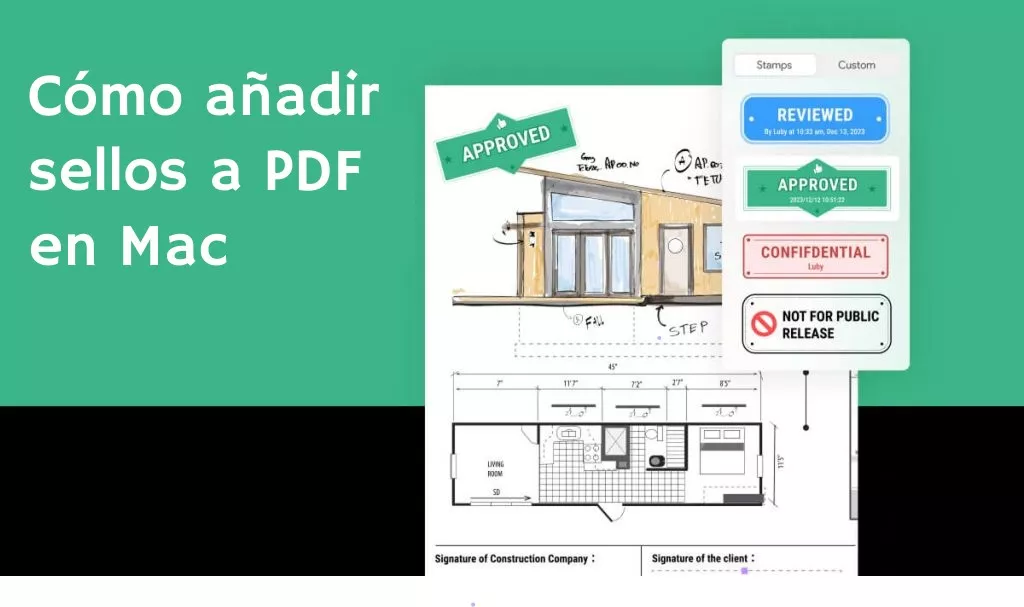Si tienes un PDF tan grande que no puedes enviárselo por correo electrónico a nadie, necesitas PDF compresor y puedes disminuir tamano PDF en Mac. Pero no basta con bajar peso PDF en Mac, hay que poder hacerlo sin perder la calidad original del documento.
Esto hace que la elección del compresor PDF que vayas a utilizar sea muy importante. En esta guía, pretendemos simplificarte este proceso ofreciéndote algunos de PDF compresor en Mac.
Top 6 PDF compresor en Mac
Los siguientes son algunos de los mejores compresores PDF en Mac:
1. UPDF - PDF compresor en Mac
Si estás buscando el mejor PDF compresor en Mac, UPDF es sin duda la mejor opción. Los diferentes modos de compresión de UPDF pueden satisfacer mejor las necesidades de los usuarios. Cuatro opciones diferentes representan diferentes calidades de compresión comienza con "Guardar como Otro" > "Reducir Tamaño de Archivo" . ¡Qué genial es UPDF!
Windows • macOS • iOS • Android 100% Seguro

¿Qué más puede hacer UPDF? Más información:
- Es quizás la mejor solución para abrir y leer documentos PDF. Esto se debe a que te da acceso a una variedad de herramientas de anotación que puedes utilizar para añadir comentarios al documento, resaltar texto en PDF, hacer notas y mucho más.
- También es una de las formas más sencillas de editar el texto PDF. Puedes cambiar el texto, las fuentes, el tamaño y el color del texto directamente en el PDF.
- Si tienes alguna imagen en tu documento, puedes utilizar el editor de PDF incorporado de UPDF para disminuir tamano PDF en Mac, recortar, eliminar, reemplazar, reposicionar o copiar la imagen.
- También te ofrece numerosas opciones para organizar páginas PDF. Puedes extraer, reemplazar, insertar, rotar, reordenar o eliminar cualquier página existente y también puedes añadir nuevas páginas muy fácilmente.
Windows • macOS • iOS • Android 100% Seguro
2. Preview - PDF compresor en Mac
Preview es una aplicación que viene con macOS. Esto significa que no solo es gratuita, sino que puede que ya te resulte familiar, lo que la convierte en una solución más sencilla que algunas herramientas de terceros. Preview se puede utilizar para abrir varios tipos de documentos, incluidos los PDF, e incluso viene con varias herramientas de edición que te permiten realizar diversos cambios en el documento.
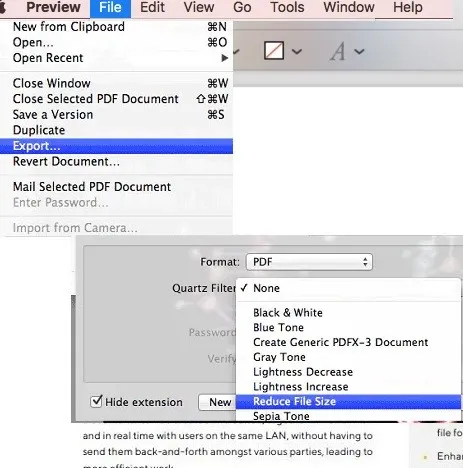
Bajar peso PDF en Mac utilizando la Preview es muy sencillo. Todo lo que tienes que hacer es abrir el archivo del documento PDF y hacer clic en "Archivo > Guardar como". En la ventana emergente que aparece, selecciona "disminuir tamano PDF en Mac" en el menú desplegable "Filtro de cuarzo" y Preview podrá bajar peso PDF en mac.
Preview es una opción atractiva por varias razones. Es gratuita y muy fácil de usar. Pero carece de funciones de edición completas y no puedes seleccionar la calidad o el tamaño que prefieras durante la conversión.
3. Cisdem - PDF compresor en Mac
Cisdem PDF compresor en Mac es una sencilla herramienta que puedes utilizar para cómo hacer que un PDF pese menos en Mac sin perder la calidad original del documento. Se trata de una herramienta de terceros y, aunque algunas de sus funciones pueden estar a tu disposición de forma gratuita, tendrás que comprar el programa para utilizarlo en su totalidad.
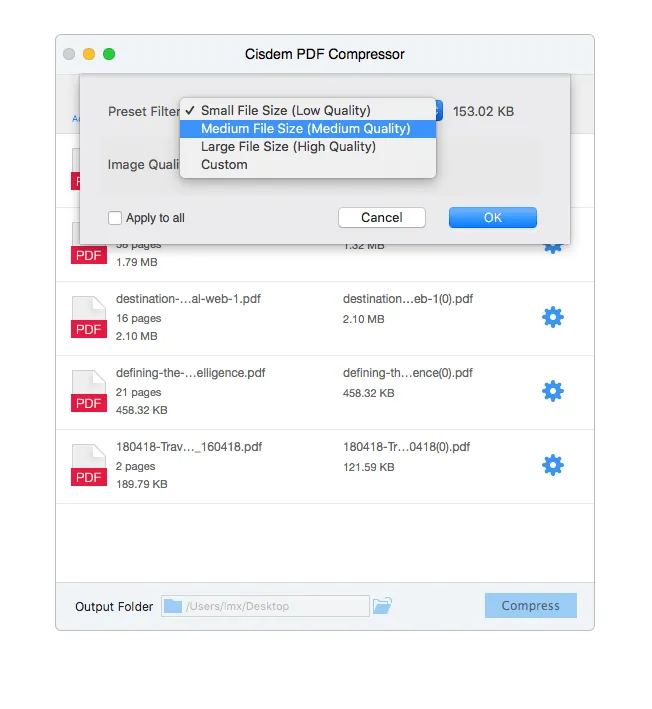
Una de las principales ventajas de elegir Cisdem PDF compresor en Mac es que puedes comprimir varios archivos al mismo tiempo, lo que permite procesar muchos documentos muy rápidamente. También es muy fácil de usar: basta con importar el PDF que desea comprimir en el programa, elegir un modo de compresión, y el proceso de compresión se iniciará.
4. VeryPDF - PDF compresor en Mac
VeryPDF PDF compresor en Mac es otro PDF compresor muy útil en Mac. Es compatible con todas las versiones de Mac y es muy fiable, lo que te permite bajar peso PDF en mac como desees sin perder la calidad. También es una solución flexible que te ofrece varias opciones para ayudarte a disminuir tamano PDF en Mac.
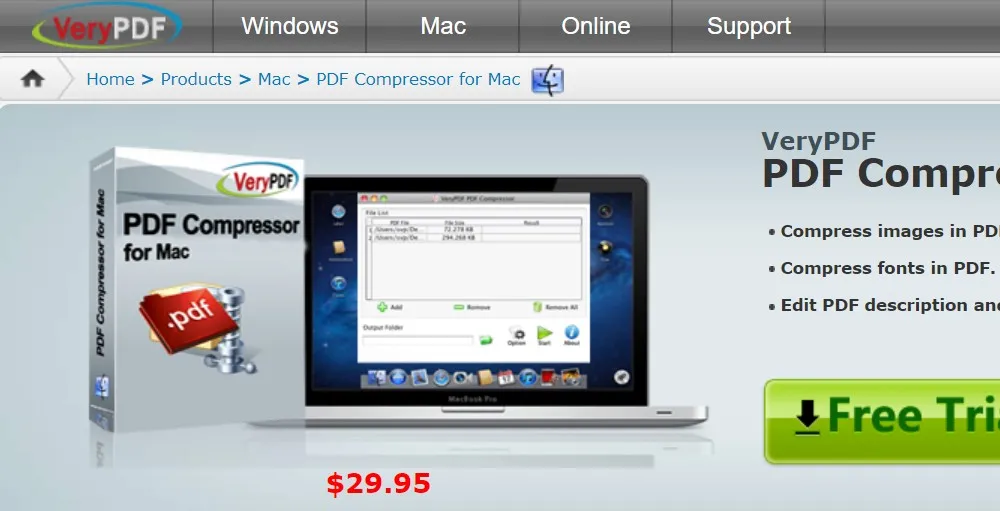
Si trabajas con numerosos documentos PDF en un momento dado, encontrarás que VeryPDF PDF compresor en Mac es un buen compañero y soporta el procesamiento por lotes. Pero lo que más nos gusta es que puede conservar la calidad, el color y los preajustes originales durante la compresión.
5. Enolsoft - PDF compresor en Mac
Enolsoft es una herramienta de gestión de PDF de terceros que se puede utilizar para cómo hacer que un PDF pese menos en Mac. Esta herramienta hace una cosa muy bien, comprime documentos PDF. Para simplificar el proceso al máximo, tiene una interfaz de usuario muy sencilla, que te permite bajar peso PDF en Mac como quieras en 3 simples pasos. Para disminuir tamano PDF en Mac, basta con arrastrar y soltar el archivo en la interfaz principal del programa, seleccionar el tamaño y la calidad y el proceso de compresión comenzará inmediatamente.
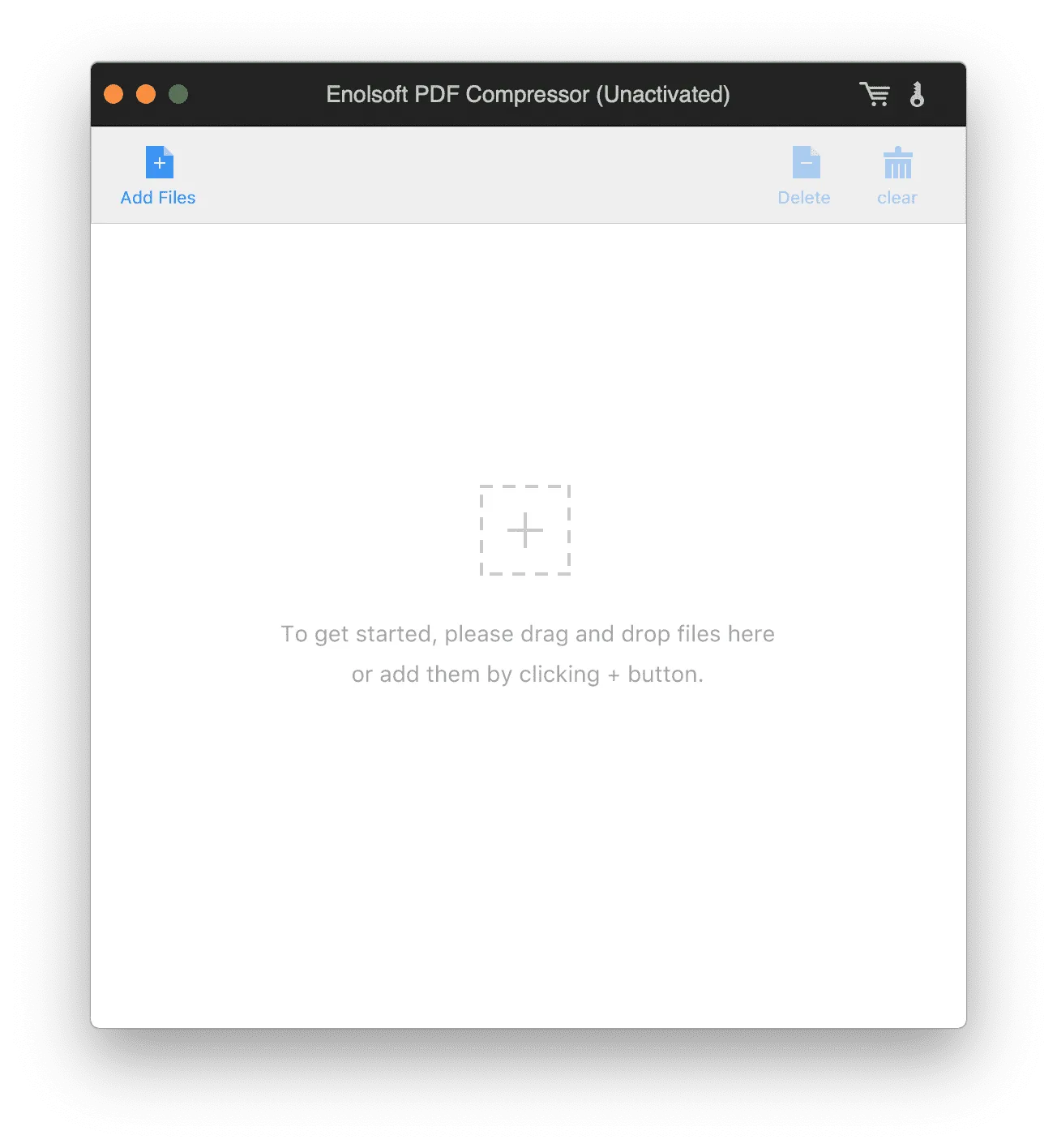
Se trata de una solución premium, por lo que tendrás que adquirir el programa. Pero puede merecer la pena, sobre todo si maneja un gran volumen de documentos PDF, ya que admite compresiones por lotes. Además, conserva tanto el diseño original como la calidad original del documento.
6. PDFOptim - PDF compresor en Mac
PDFOptim es una sencilla herramienta PDF que puede utilizar para bajar peso PDF en Mac. Además de ser muy fácil de usar, PDFOptim podrá disminuir tamano pdf en Mac sin afectar a la calidad general del documento. Esto significa que el documento se mantiene exactamente como es, incluyendo el diseño original del documento.
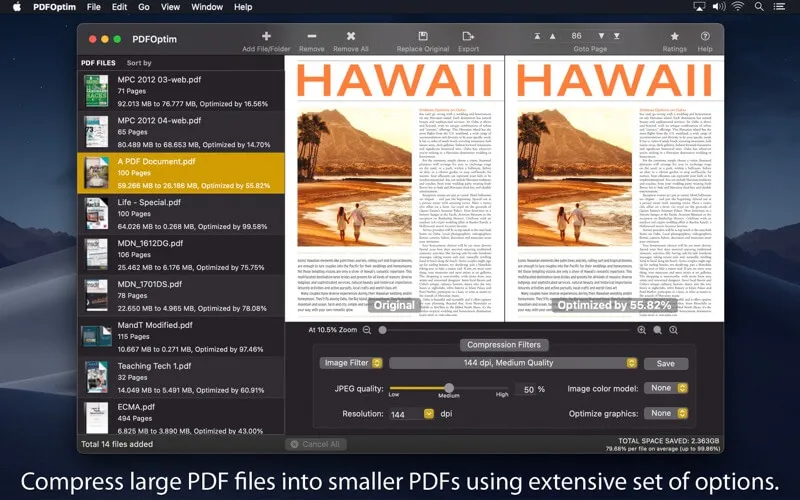
También es una solución ideal si deseas convertir más de un documento al mismo tiempo, ya que admite conversiones por lotes. Varios filtros de compresión te permiten elegir los preajustes de conversión para que puedas bajar peso PDF en Mac.
Preguntas frecuentes sobre PDF compresor en Mac
1. ¿Dispone Adobe de PDF compresor?
Sí, puedes acceder fácilmente a este PDF compresor online directamente desde tu navegador. Sin embargo, te recomendamos UPDF como la mejor opción, ya que puede bajar peso PDF en Mac de cuatro calidades diferentes según tus necesidades.
2. ¿Cuál es el mejor PDF compresor en Mac?
Aunque el mejor PDF compresor en Mac puede ser Adobe Acrobat, el mejor para ti dependerá de su situación particular. Por ejemplo, el caro Adobe puede no ser una gran opción para ti si solo deseas cómo hacer que un PDF pese menos en Mac, por lo que UPDF será tu opción adecuada de manera rentable, ya que ofrece mejores funciones también.
3. ¿Por qué bajar peso PDF en mac?
Hay muchas razones para disminuir tamano PDF en Mac. Pero la razón principal suele ser facilitar la compartición del archivo por correo electrónico, ya que muchos proveedores de correo pueden bajar peso PDF en Mac que se puede compartir.
4. ¿Existe un PDF compresor gratuito en Mac?
Sí. Preview es un PDF compresor gratuito en Mac que viene integrado en macOS pero solo con una opción. Sin embargo, UPDF ofrece cuatro opciones según las diferentes calidades de compresión.
Conclusión
Hemos presentado Top 6 PDF compresor en Mac en este artículo, y probablemente ya tengas la mejor respuesta en tu mente. Si aún no has hecho una elección, te recomendamos que utilices UPDF, porque no puedes equivocarte con él. Cada PDF compresor puede satisfacer diferentes necesidades. Si todavía tienes dudas, descárgalo y pruébalo ya.
Windows • macOS • iOS • Android 100% Seguro
 UPDF
UPDF
 UPDF para Windows
UPDF para Windows UPDF para Mac
UPDF para Mac UPDF para iPhone/iPad
UPDF para iPhone/iPad UPDF para Android
UPDF para Android UPDF AI ONLINE
UPDF AI ONLINE UPDF Sign
UPDF Sign Editar PDF
Editar PDF Anotar PDF
Anotar PDF Crear PDF
Crear PDF Formulario PDF
Formulario PDF Editar enlaces
Editar enlaces Convertir PDF
Convertir PDF OCR
OCR PDF a Word
PDF a Word PDF a imagen
PDF a imagen PDF a Excel
PDF a Excel Organizar PDF
Organizar PDF Combinar PDF
Combinar PDF Dividir PDF
Dividir PDF Recortar PDF
Recortar PDF Girar PDF
Girar PDF Proteger PDF
Proteger PDF Firmar PDF
Firmar PDF Redactar PDF
Redactar PDF Desinfectar PDF
Desinfectar PDF Eliminar seguridad
Eliminar seguridad Leer PDF
Leer PDF UPDF Cloud
UPDF Cloud Comprimir PDF
Comprimir PDF Imprimir PDF
Imprimir PDF Proceso por lotes
Proceso por lotes Sobre UPDF IA
Sobre UPDF IA Soluciones de UPDF IA
Soluciones de UPDF IA Guía de Usuario de IA
Guía de Usuario de IA Preguntas frecuentes sobre UPDF IA
Preguntas frecuentes sobre UPDF IA Resumir PDF
Resumir PDF Traducir PDF
Traducir PDF Chat con PDF
Chat con PDF Chat con imagen
Chat con imagen PDF a Mapa Mental
PDF a Mapa Mental Chat con IA
Chat con IA Explicar PDF
Explicar PDF Investigación académica
Investigación académica Búsqueda de documentos
Búsqueda de documentos Corrector de IA
Corrector de IA Redactor de IA
Redactor de IA Ayudante de tareas con IA
Ayudante de tareas con IA Generador de cuestionarios con IA
Generador de cuestionarios con IA Solucionador de Matemáticas IA
Solucionador de Matemáticas IA PDF a Word
PDF a Word PDF a Excel
PDF a Excel PDF a PowerPoint
PDF a PowerPoint Guía del Usuario
Guía del Usuario Trucos de UPDF
Trucos de UPDF Preguntas Frecuentes
Preguntas Frecuentes Reseñas de UPDF
Reseñas de UPDF Centro de descargas
Centro de descargas Blog
Blog Sala de prensa
Sala de prensa Especificaciones Técnicas
Especificaciones Técnicas Actualizaciones
Actualizaciones UPDF vs. Adobe Acrobat
UPDF vs. Adobe Acrobat UPDF vs. Foxit
UPDF vs. Foxit UPDF vs. PDF Expert
UPDF vs. PDF Expert